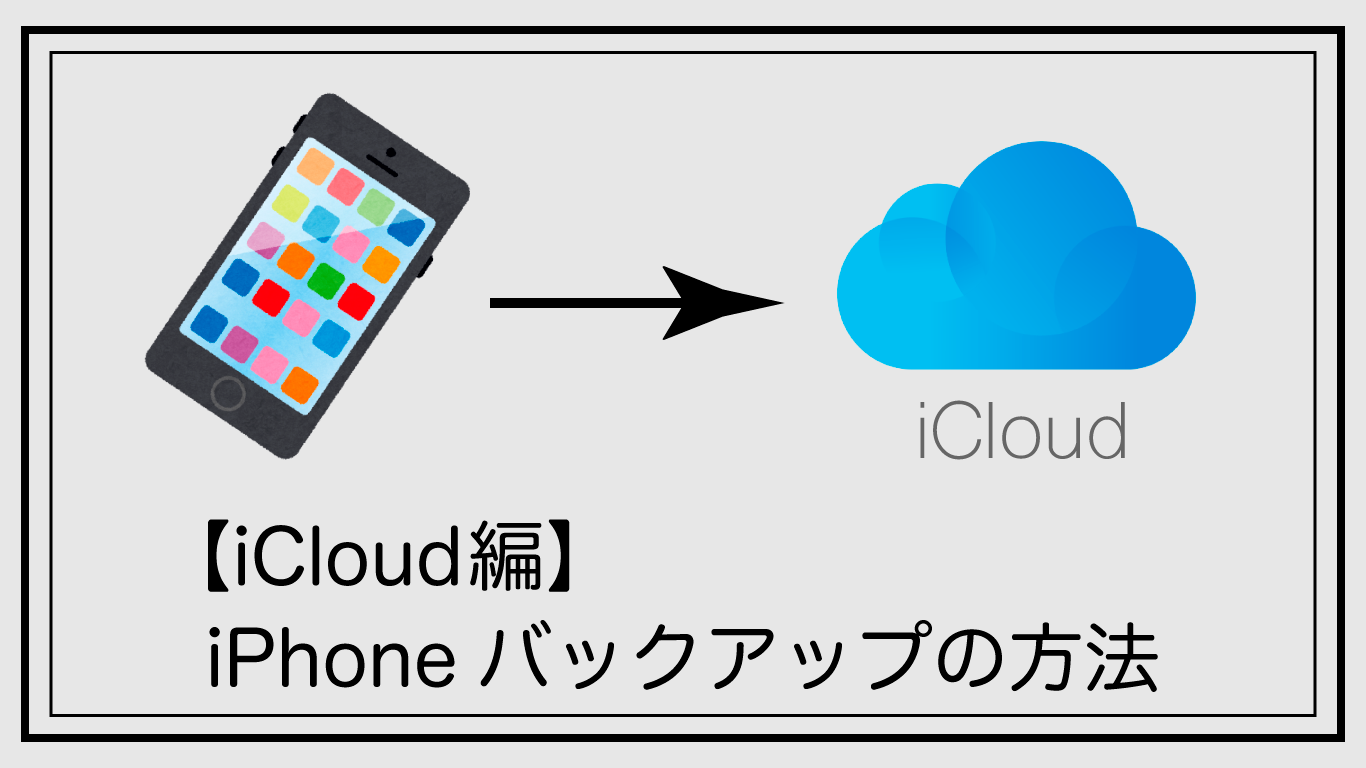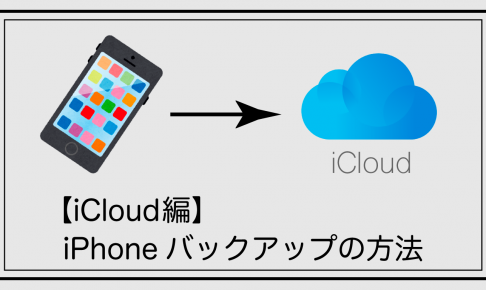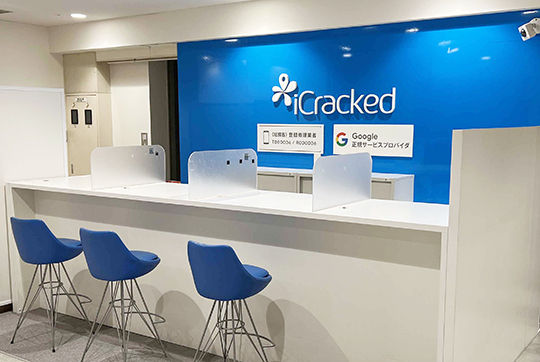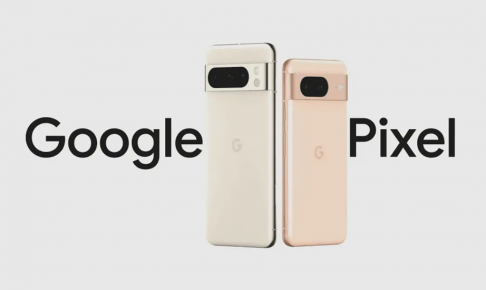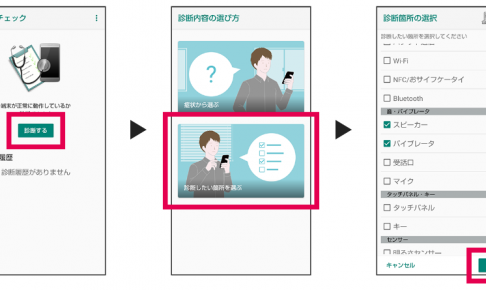この記事では、iCloudを使ったiPhoneのデータのバックアップの仕方をご紹介いたします。
バックアップと聞くと「めんどくさい・・・」と感じられる方が多いと思いますが、今のiPhoneは初期設定をしておくだけで自動的にバックアップを取ってくれます。
今回ご紹介するのは主に、連絡先・写真・LINEのデータをバックアップする初期設定方法になります。
新しいiPhoneに機種変更する前や、新しいiPhoneを購入した際にぜひ参考にしてくださいね。
iCloudって何?
「iCloud」とはアプリや写真・連絡先などのデータの保管ができる、Appleが提供しているクラウドサービスです。
バックアップと同期に5GBの空き容量を利用できますが、容量がさらに必要な場合は、アップグレード(50GB月額130円~)をすることができます。
iCloudのバックアップの手順
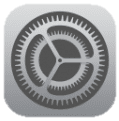 設定⇒アカウント名⇒iCloudの順にタップします。
設定⇒アカウント名⇒iCloudの順にタップします。
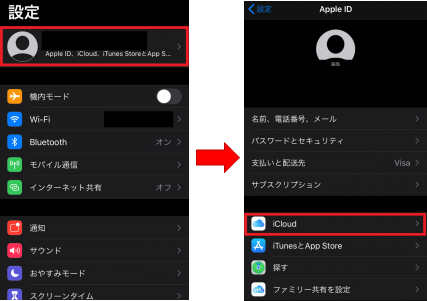
- iCloudバックアップがオンになっているか確認します。
オフの場合は、 iCloud をオンにします。
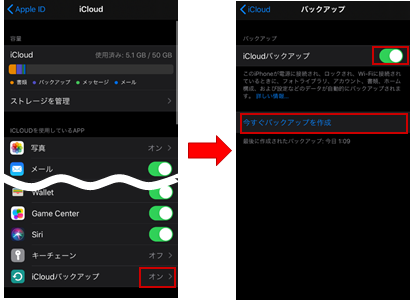
iCloudに同期とバックアップされるデータの確認方法
iCloudに保存されるデータは、同期とバックアップがあります。
下記は、同期されるデータとバックアップされるデータの確認方法です。
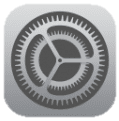 設定⇒アカウント名⇒iCloudの順にタップするとiCloudに同期されるデータが表示されます。連絡先やメモなど必要なデータはここでONにしておきましょう(*^^)
設定⇒アカウント名⇒iCloudの順にタップするとiCloudに同期されるデータが表示されます。連絡先やメモなど必要なデータはここでONにしておきましょう(*^^)- 引き続きバックアップデータに関しては
ストレージを管理⇒バックアップへとタップしていきます。
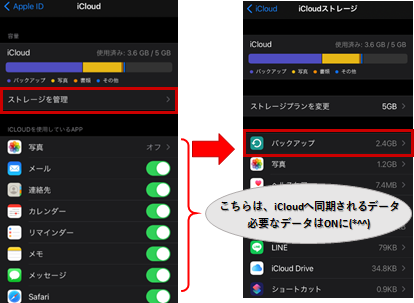
- 同じアカウントで複数端末を利用している場合は、この画面に同じアカウントでログインしている端末が表示されます。
- 確認したい端末をタップするとバックアップ対象のアプリが表示されます。
ここで、バックアップが不要なアプリがあれば、OFFにするとバックアップする量の軽減になります。
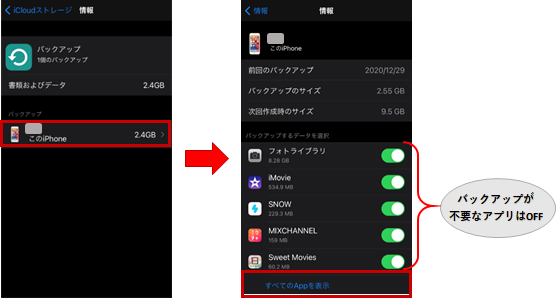
公式サイト参照:iCloud バックアップの対象となるデータ
iCloudの空き容量が足りない場合は?
「iCloudストレージの容量が不足しています」とiPhoneから通知が出た場合は、iCloudの容量を増やす必要があります。
- 50GB/月額¥130
- 200GB/月額¥400(ファミリーと共有可能)
- 2TB/月額¥1,300(ファミリーと共有可能)
iCloudストレージ追加手順
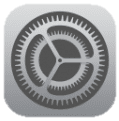 設定⇒アカウント名⇒iCloudの順にタップします。
設定⇒アカウント名⇒iCloudの順にタップします。
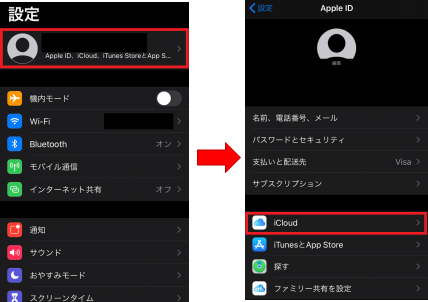
- ストレージプランを変更⇒追加したいプラン⇒『購入する』で追加可能です。
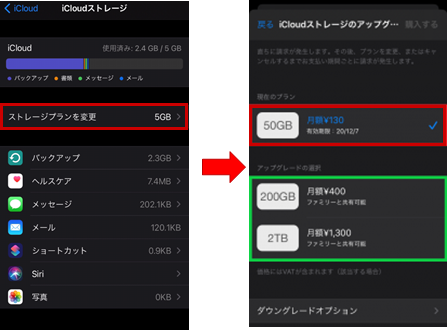
iCloudの自動バックアップ設定で保存できないデータ
アプリによっては、アプリ内の設定からバックアップが必要な場合やデータ移行後にアプリを開くとアカウントIDとパスワードでログインが必要なアプリがあります。

例:LINE
LINEのアカウント情報の確認方法
LINEのアカウント情報は、LINEアプリ内の設定から確認ができます。
- LINEアプリ内の設定⇒アカウントの順にタップしてください。
- 電話番号とメールアドレスは、現在利用できるものになっているかの確認をし、万が一使えない物であれば、変更をしておきましょう!
- メールアドレスは、項目をタップするとどのメールアドレスで登録しているかの確認ができます。
- パスワードは設定後確認ができない為、忘れないように紙に書いておくなどする事をおススメします。
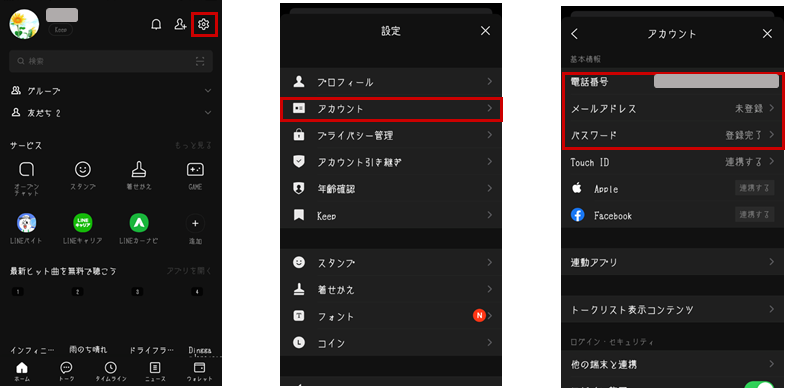
LINEトークのバックアップ
iCloud自動バックアップができない代表的なものが『LINEのトーク』です。LINEのトークは、アプリの設定からバックアップをする必要があります。
- LINEのホーム画面から【設定】⇒【トーク】の順にタップします。
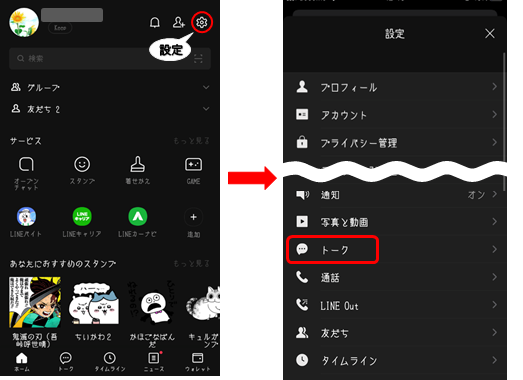
- 【トークのバックアップ】⇒【今すぐバックアップ】をタップでトークのバックアップが始まります。
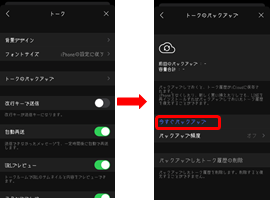
LINEトークの自動バックアップ設定方法
LINEトークは自動バックアップができ、バックアップ頻度を選べます。
- 自動バックアップをオンにします。

- 【バックアップ頻度】⇒自動バックアップの頻度を選択
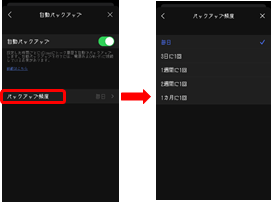

もし、iPhoneが故障して操作が出来なくなってしまっては、データを諦めないといけなくなるかもしれません!
気をつけてiPhoneを使っていても故障や破損をしない保証はありません!
万が一の時の事前対策として、バックアップは非常に重要な対策なので、ぜひ参考にしてください(*’ω’*)
データに関してはバックアップで対策が出来ますが、破損や故障してしまい修理をする場合は、保証や保険に加入していなければ基本的に修理代が自己負担になってしまいます(>_<)
もちろん、壊れない事がいいのですが・・・。
破損や故障した時の修理費が不安な方は、新品で1年以内なら加入できる「モバイル保険」でアフターケアをしましょう!
データバックアップ以外の修理費用への備え
iCracked Storeでは、スマートフォンの故障をサポートする「モバイル保険」をおすすめし、各店舗で無料で保険のご相談を承っております。
1.年間最大10万円まで修理費用全額保証!
従来のキャリアの端末補償の場合、月額補償料と修理の際の「免責金」がかかります。
「モバイル保険」は月額700円で、年間最大10万円まで修理にかかる費用を実質全額補償してくれます。
2.1つの契約で合計3台まで補償が可能!
「モバイル保険」では1つの契約につき、合計3台までの端末を補償することができます。
補償対象端末はスマートフォンだけでなく、「ノートPC、タブレット、モバイルルーター、ワイヤレスヘッドフォン等」無線通信が可能な機器であれば補償可能の対象になります。
3.半永久的にスマートフォンが補償される
従来の端末補償は、2年・4年で補償が切れてしまう内容がほとんどですが、「モバイル保険」は永年補償!
お使いのスマートフォンを長く使っていきたい方におすすめです!
詳細につきましては、モバイル保険公式ホームページにてご確認下さい。
【まとめ】故障に備えてデータのバックアップを取りましょう!
iCloudでバックアップを取っておけば自動的にバックアップしてくれるので、普段データの管理をしない方などは任せておくのが楽です!
事前の設定をするだけで大事なデータを守ることができるので、不測の事態に備えてバックアップの設定をしておきましょう!